Jak opravit, že CarPlay nefunguje na vašem iPhone a autě
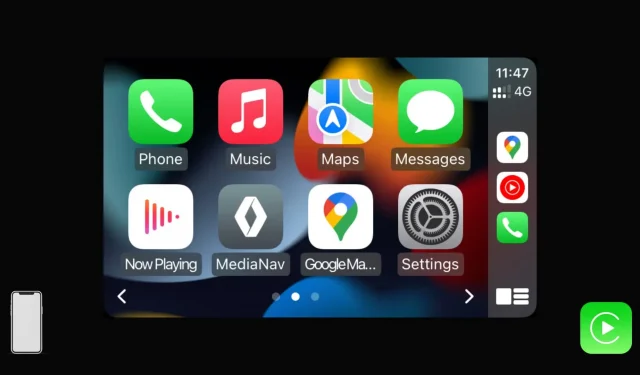
CarPlay je zabudován do každého iPhonu 5 a novějšího s iOS 7.1 nebo novějším. Umožňuje vám užívat si hudbu, přijímat upozornění, spouštět navigaci, používat Siri, číst zprávy Siri a další ve vašem voze na obrazovce palubní desky.
V závislosti na značce a modelu vašeho vozidla můžete použít buď bezdrátové, nebo kabelové CarPlay. Pokud se vám ale nedaří zprovoznit CarPlay v autě s vaším iPhonem nebo nefunguje správně, zde jsou všechna řešení, jak takové problémy vyřešit.
Jak nastavit CarPlay?
Pokud se pokoušíte použít CarPlay ve svém autě poprvé, postupujte takto:
1) Nastartujte auto a počkejte, až se načte obrazovka palubní desky.
2) Nyní postupujte podle následujících kroků a připojte svůj iPhone k autu:
> Kabelové CarPlay: Většina vozidel podporuje CarPlay přes kabel. Jednoduše zapojte Lightning kabel do iPhonu a druhý konec do USB portu v autě. USB port vašeho auta může mít ikonu CarPlay, smartphonu nebo USB.
> Kabelové a bezdrátové CarPlay: Některá vozidla podporují kabelové i bezdrátové CarPlay. V tomto případě připojte svůj iPhone k autu (krok výše). Jakmile to uděláte, na obrazovce vašeho iPhone se zobrazí varování, které vám umožní používat bezdrátové CarPlay na budoucích discích.
> Wireless CarPlay: Pokud vaše auto podporuje pouze bezdrátové CarPlay, postupujte takto:
- Stiskněte a podržte tlačítko hlasového ovládání vašeho vozidla. S největší pravděpodobností jej najdete na volantu nebo v jeho blízkosti.
- Poté se ujistěte, že je vaše autorádio v bezdrátovém režimu nebo režimu bluetooth.
- Nyní přejděte do Nastavení iPhone > Wi-Fi a ujistěte se, že je Wi-Fi zapnuto. Odtud klepněte na síť CarPlay a ujistěte se, že je zapnuté automatické připojení.
- Nakonec se vraťte na první stránku nastavení iPhone a klepněte na Obecné > CarPlay. Odtud vyberte své auto, které chcete používat CarPlay, a nastavte jej.
Jak opravit, že CarPlay nefunguje s vaším iPhonem a vaším autem
1. Ujistěte se, že CarPlay je k dispozici ve vaší zemi.
Pokud nemůžete používat CarPlay, zkontrolujte, zda je ve vaší zemi podporován. Od listopadu 2022 je CarPlay oficiálně k dispozici v následujících zemích:
- Austrálie
- Rakousko
- Belgie
- Brazílie
- Kanada
- Chile
- Čína (pevnina)
- Dánsko
- Finsko
- Francie
- Německo
- Hongkong
- Indie
- Irsko
- Izrael
- Itálie
- Japonsko
- Malajsie
- Mexiko
- Holandsko
- Nový Zéland
- Norsko
- Rusko
- Saúdská Arábie (Mapa zde není k dispozici v CarPlay.)
- Singapur
- Jižní Afrika
- Jižní Korea
- Španělsko
- Švédsko
- Švýcarsko
- Tchaj-wan
- Thajsko
- Turecko
- Spojené království
- Spojené arabské emiráty
- Spojené státy
Pokud vaše země nebo oblast není uvedena , možná nebudete moci používat CarPlay. V takovém případě přejděte do aplikace Nastavení iPhone > Obecné > Jazyk a oblast > Oblast a nastavte ji na zemi uvedenou výše. Poté restartujte svůj iPhone a zjistěte, zda můžete používat CarPlay. Pokud to nefunguje, vyzkoušejte Android Auto na svém telefonu nebo telefonu Android člena rodiny.
2. Zkontrolujte, zda je vaše auto kompatibilní s CarPlay.
Ne každé auto funguje s CarPlay. Apple poznamenává, že více než 600 modelů aut podporuje CarPlay od téměř všech velkých výrobců. Seznam vozidel je k nahlédnutí zde .
Důležité: I když vaše auto není uvedeno na webu Apple, může fungovat s CarPlay. Můj vůz Renault například není uveden jako podporovaný model na webových stránkách společnosti Apple, ale CarPlay funguje dobře s vestavěným mediálním navigačním systémem mého vozu. Kompatibilitu je tedy nejlepší ověřit na webu Applu, ale nejlépe je nahlédnout do manuálu dodaného s vaším vozem. Pokud podporuje CarPlay, měli byste o tom vidět část v příručce. Ověřte si také u svého prodejce, zda vůz, který vám prodal, podporuje CarPlay či nikoli.

3. Přejděte na obrazovku iPhone CarPlay a znovu se připojte
CarPlay může fungovat jak drátově, tak bezdrátově.
V relativně levnějších nebo starších modelech může CarPlay fungovat pouze přes kabel, nikoli přes bezdrátovou síť. Jediné, co musíte udělat, je zapojit Lightning kabel do iPhonu a druhý konec do USB portu auta. Při prvním spuštění se vám zobrazí jednoduchý instalační proces. A poté budou všechny budoucí instance fungovat bez jakéhokoli konfiguračního procesu.
Když připojujete kabel nebo se pokoušíte bezdrátově připojit k CarPlay, udělejte to na této obrazovce: Nastavení iPhone > Obecné > CarPlay.
Upozorňujeme, že vaše vozidlo nemusí mít port USB-C, ale standardní port USB-A. Kabel dodaný s nově zakoupeným iPhonem má na jednom konci konektor USB-C. Pro připojení si tedy budete muset zakoupit adaptér USB-A na USB-C nebo Lightning kabel s USB-A na jednom konci .
4. Vyberte CarPlay na obrazovce auta.
Pokud váš automobilový systém nespustí CarPlay automaticky po připojení vašeho iPhone, postupujte podle následujících kroků pro ruční navázání připojení:
- Nastartujte auto a počkejte, až se obrazovka palubní desky úplně rozsvítí.
- Na této obrazovce stiskněte tlačítko zdroje nebo šipku a vyberte Apple CarPlay.

Kromě výše uvedených kroků ve většině případů uvidíte tlačítko Apple CarPlay na domovské obrazovce auta pokaždé, když zapojíte svůj iPhone do USB portu auta. Klepnutím na tuto možnost použijete CarPlay. Na mém stroji to vypadá takto:

5. Zapněte Siri
Je Siri na vašem iPhone vypnutá? Pokud ano, zapněte jej a zkuste se připojit k CarPlay:
- Otevřete aplikaci Nastavení a klepněte na Siri & Hledat.
- Zapněte přepínače pro „Stiskněte boční tlačítko/Domů pro Siri“, „Povolit Siri při uzamčení“ a „Poslouchejte „Hey Siri“.

Poté se zkuste znovu připojit k CarPlay, mělo by to fungovat.
Související: Jak volat Siri v autě a na všech ostatních zařízeních Apple
6. Vypněte režim Letadlo pro Wireless CarPlay.
Pokud vaše auto podporuje bezdrátové CarPlay a pokoušíte se k němu připojit, zapněte na svém iPhonu režim Letadlo. Poté počkejte 15 sekund a vypněte režim Letadlo.

7. Zapněte Bluetooth a odstraňte stará připojení.
Přejděte do aplikace iPhone Settings a ujistěte se, že je Bluetooth zapnuto. Odtud zkuste smazat stará připojení k autu, pokud je vidíte v seznamu.

Poté přejděte do nastavení Bluetooth v autě a přejděte do režimu párování. Vaše vozidlo by se mělo objevit na obrazovce nastavení Bluetooth iPhonu v části Další zařízení. Kliknutím se k němu připojíte.
8. Ujistěte se, že CarPlay není blokován nebo omezen
Vy, někdo s přístupem k vašemu iPhonu nebo váš opatrovník (pokud jste dítě) můžete zablokovat CarPlay z Času u obrazovky, takže nebude fungovat.
Zde je návod, jak odemknout CarPlay na iPhone:
- Otevřete Nastavení a klepněte na Čas u obrazovky.
- Přejděte dolů a klikněte na Omezení obsahu a soukromí.
- Klepněte na Povolené aplikace a ujistěte se, že je zapnutý přepínač CarPlay.

Při provádění výše uvedených kroků přeskočte zbývající kroky, pokud vidíte, že čas u obrazovky není povolen nebo jsou zakázána omezení obsahu a soukromí.
9. Restartujte iPhone a počítač.
Toto je důležitý krok, který by neměl být přeskočen. Pokud CarPlay stále nefunguje, vypněte a znovu zapněte iPhone. Zatímco se váš iPhone restartuje, nezapomeňte vypnout a znovu zapnout auto.
10. Použijte jiný Lightning kabel
Pokud jeden kabel Lightning s CarPlay nefunguje, zkuste použít jiný. Zatímco jste u toho, ujistěte se, že kabel není zasunut příliš daleko do USB portu vašeho vozidla, protože by to mohlo vést k výletu do vašeho autoservisu!
11. Vyzkoušejte jiný port USB v autě.
Má vaše auto více než jeden USB port? Pokud ano, zkuste jiný a uvidíte, zda to pomůže. Podobně vyzkoušejte různé porty, pokud používáte rozšíření portu USB nebo podobné zařízení.
12. Zapněte CarPlay pro váš iPhone v nastavení auta.
Pokud jste dříve mohli používat CarPlay, ale z ničeho nic přestal fungovat, je pravděpodobné, že jste vy nebo někdo, kdo řídí vaše auto, zakázal CarPlay pro váš iPhone. Nyní se kroky k opětovné aktivaci budou lišit vozidlo od vozidla. Ale takhle to vypadá na mém Renaultu:
- Klikněte na „Nastavení“ na první multimediální obrazovce systému automobilu.
- Vyberte kartu Připojení.
- Klikněte na Zobrazit seznam zařízení Smartphone.
- Odtud se ujistěte, že je vedle iPhone zaškrtnuto Ano.

Jakmile to uděláte, CarPlay by měl fungovat po restartování auta nebo odpojení a opětovném připojení Lightning kabelu.
Další informace: Pokud zakážu CarPlay pro iPhone pomocí výše uvedených kroků, moje auto rozpozná můj iPhone jako iPod a na obrazovce auta zobrazí přehrávání hudby iOS. To nemusí být případ vašeho stroje.
13. Povolte CarPlay, když je váš iPhone uzamčen
Můžete se připojit k autu pouze tehdy, když je váš iPhone odemčený, a ne, když je zamčený? Pokud ano, povolte CarPlay na uzamčeném iPhonu podle následujících kroků:
- Otevřete „Nastavení“ a klikněte na „Obecné“.
- Klepněte na CarPlay.
- Vyberte své auto v sekci „Moje auto“.
- Zapněte přepínač Povolit CarPlay při uzamčení.

Od této chvíle může váš iPhone používat CarPlay bez nutnosti ověřování Face ID, Touch ID nebo přístupovým kódem.
14. Aktualizujte svůj iPhone
Přejděte do aplikace Nastavení > Obecné > Aktualizace softwaru a stáhněte a nainstalujte nejnovější verzi iOS. Jakmile bude váš iPhone aktualizován, zkuste se znovu připojit k CarPlay.
15. Aktualizujte své autorádio CarPlay na nejnovější firmware.
Aktualizace může dostávat také multimediální systém vašeho vozu. Přejděte do jeho nastavení a najděte možnost aktualizace.
16. Zapomeňte na auto a přidejte jej zpět do CarPlay
Dříve jste se mohli připojit k CarPlay, ale nyní to nefunguje nebo způsobuje problémy s připojením? Pokud ano, odeberte své auto z CarPlay a znovu jej přidejte. Zde je postup:
- Otevřete na svém iPhone aplikaci Nastavení a klepněte na Obecné.
- Ze seznamu vyberte CarPlay.
- Klepněte na své auto v sekci „Moje auto“.
- Klikněte na Zapomenout na toto auto > Zapomenout.

Po provedení výše uvedených kroků restartujte iPhone, restartujte auto a znovu se připojte ke kabelovému nebo bezdrátovému CarPlay. Nyní by to mělo fungovat.
17. Přečtěte si uživatelskou příručku vašeho vozu
K vozidlu jste s největší pravděpodobností dostali návod. Podívejte se na jeho indexovou stránku a zjistěte, zda nenajdete něco, co souvisí s CarPlay. Ve většině případů vám návod k obsluze vozidla pomůže začít s CarPlay a dalšími základy.

18. Resetujte všechna nastavení a zkuste to znovu.
Nakonec, pokud vše ostatní selže, resetujte všechna nastavení iPhone. Tím se z vašeho iPhone neodstraní žádná data (fotografie, videa, hudba, aplikace atd.), ale veškerá nastavení, která jste změnili nebo přidali, budou nahrazena výchozím továrním nastavením. To by mělo vyřešit problémy s CarPlay, pokud byly způsobeny vaším iPhonem.
V případě, že je problém s vaším vozidlem, poslední možností je kontaktovat prodejce nebo jej odnést do prodejce/servisního střediska.
CarPlay nyní funguje!
Doufám, že nyní můžete používat CarPlay a že výše uvedená řešení pomohla problém vyřešit. Pokud máte další tipy, které se vám osvědčily, podělte se o ně se všemi v komentářích níže.



Napsat komentář